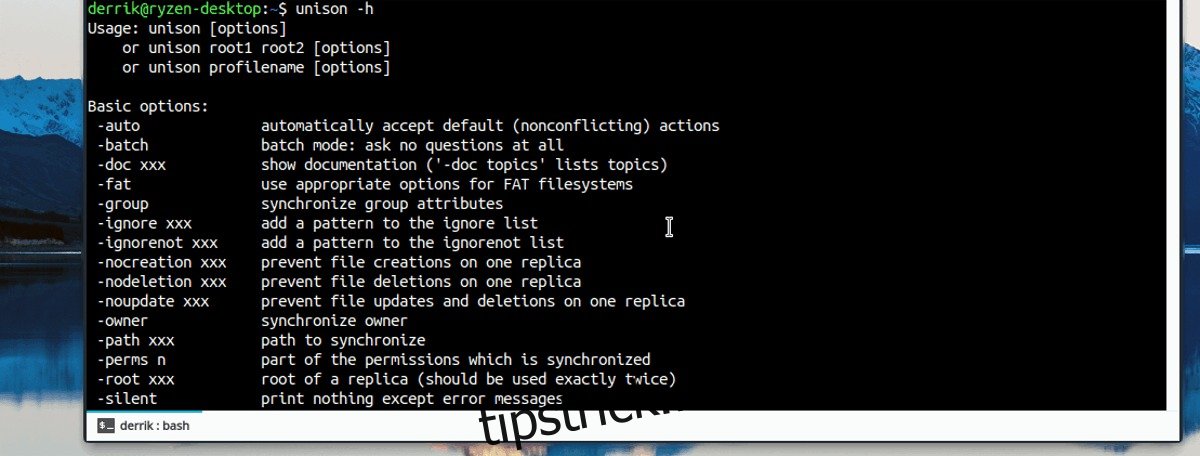Cei care caută o modalitate rapidă și simplă de a sincroniza fișierele pe Linux ar trebui să verifice Unison. Este un program util de sincronizare a fișierelor care poate trimite date prin internet și în rețeaua locală.
Notă: înainte de a utiliza Unison, este esențial să configurați un server SSH pe toate PC-urile Linux care doresc să sincronizeze fișiere. Consultați ghidul nostru pentru a afla cum să funcționeze!
Cuprins
Instalați Unison
Unison are atât o componentă terminală, cât și o componentă grafică. În acest tutorial, le vom acoperi pe ambele și vom vedea cum funcționează fiecare dintre ele. Înainte de a trece despre cum să folosiți Unison, va trebui să îl instalați pe computerul dvs. Linux. Pe computer, lansați o fereastră de terminal și urmați comenzile de mai jos pentru a o face să funcționeze.
Ubuntu
Utilizatorii Ubuntu pot instala atât Unison, cât și Unison-GTK direct din depozitele oficiale de software. În terminal, utilizați managerul de pachete Apt și setați pentru a le pune în funcțiune.
sudo apt install unison unison-gtk -y
Debian
Unison se află în sursele oficiale de software Debian și îl puteți instala cu ușurință folosind Apt-get.
sudo apt install unison unison-gtk -y
Obținerea Unison pe Debian este puțin nesigură, deoarece versiunile programului sunt depășite. Dacă aveți nevoie de o versiune mai nouă de Unison, urmați ghidul nostru aici și aflați cum să configurați Debian Backports.
Arch Linux
Unison se află în depozitele oficiale de software Arch Linux. Cu toate acestea, versiunea grafică a interfeței nu se va instala în mod implicit. În schimb, când utilizați Pacman pentru a-l instala, acordați atenție și selectați opțiunea GTK2 în timpul instalării. Selectarea acestei opțiuni va configura interfața grafică.
sudo pacman -S unison
Alternativ, pachetul Unison așa cum este în Arch Linux AUR. Îndreptați-l pe asistentul AUR preferat pentru a-l face să funcționeze sau descărcați și compilați manual pachetul.
Fedora
Atât Unison, cât și Unison GTK se află în depozitele oficiale de software Fedora Linux. Dacă sunteți fan Fedora, puteți instala cu ușurință ambele versiuni ale programului lansând un terminal și introducând comenzile de mai jos.
sudo dnf install -y unison unison-gtk
OpenSUSE
Unison și componenta Unison GTK sunt într-un singur pachet pentru utilizatorii OpenSUSE. Pentru a-l instala, lansați o fereastră de terminal și utilizați managerul de pachete Zypper pentru a-l face să funcționeze.
sudo zypper install unison
Linux generic
Unison funcționează pe toți utilizatorii Linux datorită unui pachet binar generic. Utilizatorii pot descărca și instala separat atât Unison GTK, cât și Unison pentru terminal. Pentru a obține aceste programe, urmați instrucțiunile de mai jos.
Instrucțiuni Unison GTK
Mutați terminalul în folderul Descărcări. Apoi, utilizați instrumentul de descărcare wget pentru a obține cel mai recent pachet.
cd ~/Downloads
wget https://unison-binaries.inria.fr/files/unison-2.32.52_x86_64.zip
Sau, dacă aveți nevoie de versiunea pe 32 de biți a Unison, faceți:
wget https://unison-binaries.inria.fr/files/unison-2.32.12.linux.32bit.zip
Acum că Unison a terminat descărcarea, procesul de instalare poate începe. Folosind programul de dezarhivare, extrageți fișierele din folderul Zip și actualizați permisiunile fișierului.
sudo chmod +x unison-2.32.52_x86_64
Rulați programul cu:
./unison-2.32.52_x86_64
Instrucțiuni pentru terminalul Unison
Instalarea modului text Unison este foarte asemănătoare cu versiunea GTK. Pentru a face acest lucru, mutați terminalul în dosarul Descărcări, apoi obțineți pachetul.
cd ~/Downloads wget https://unison-binaries.inria.fr/files/2011.01.28-Esup-unison-2.40.61-linux-x86_64-text-static.tar.gz
Sau:
wget https://unison-binaries.inria.fr/files/2011.01.28-Esup-unison-2.40.61-linux-i386-text-static.tar.gz
tar xzvf 2011.01.28-Esup-unison-2.40.61-linux-*-text-static.tar.gz
Actualizați permisiunile Unison cu comanda chmod.
sudo chmod +x unison-2.40.61-linux-*-text-static
Alearga cu:
./unison-2.40.61-linux-*-text-static
Sincronizați folderele cu terminalul Unison
Unison funcționează foarte bine în terminal datorită interfeței sale de linie de comandă foarte simplă. Când încercați să sincronizați fișiere prin linia de comandă în Unison, cel mai bine este să utilizați SSH, deoarece majoritatea computerelor Linux îl vor avea configurat.
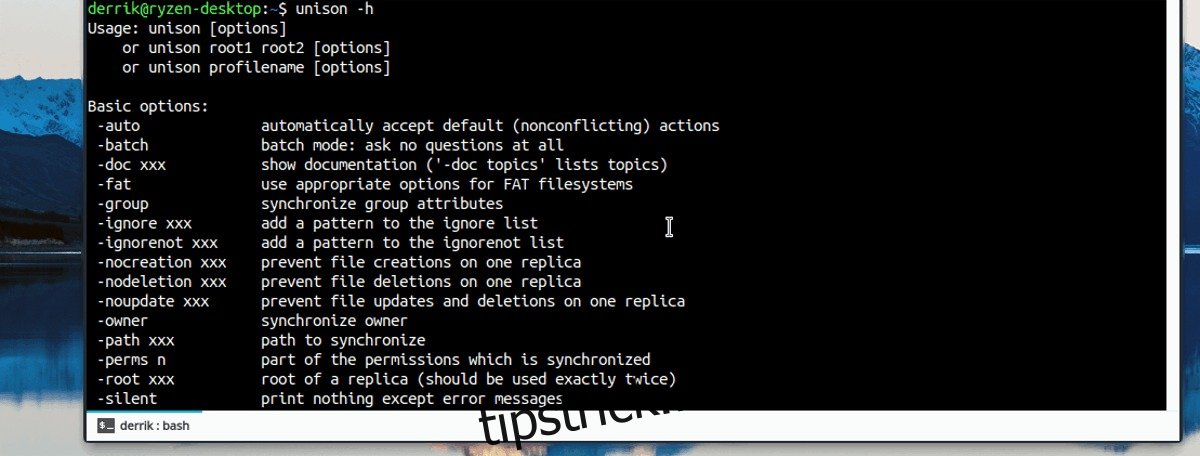
Pentru a sincroniza conținutul unui director cu Unison pe linia de comandă, deschideți un terminal și introduceți linia de comandă de mai jos. Asigurați-vă că personalizați comanda Unison de mai jos pentru a se potrivi nevoilor dvs.
unison /location/of/folder/to/sync ssh://ip.address.of.remote.computer//location/of/folder/to/sync/
Sincronizați folderele cu Unison GTK
Pentru a sincroniza cu Unison GTK, mai întâi trebuie să creați un profil. Lansați aplicația și faceți clic pe opțiunea pentru a crea un profil nou. Ca alternativă, căutați butonul „+Adăugați” în fereastra de selecție a profilului.
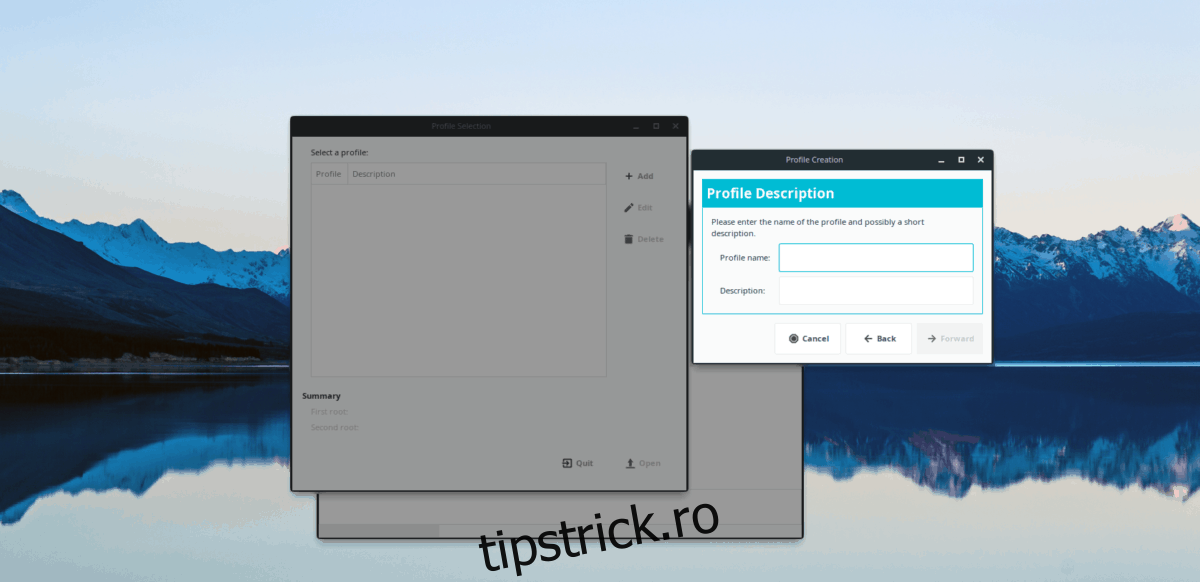
În fereastra de selecție a profilului, completați numele dvs. și selectați tipul de transfer pe care îl doriți. În acest tutorial, vom configura o conexiune de transfer SSH, deoarece este cea mai fiabilă configurație de transfer de la distanță pentru utilizatorii Linux.
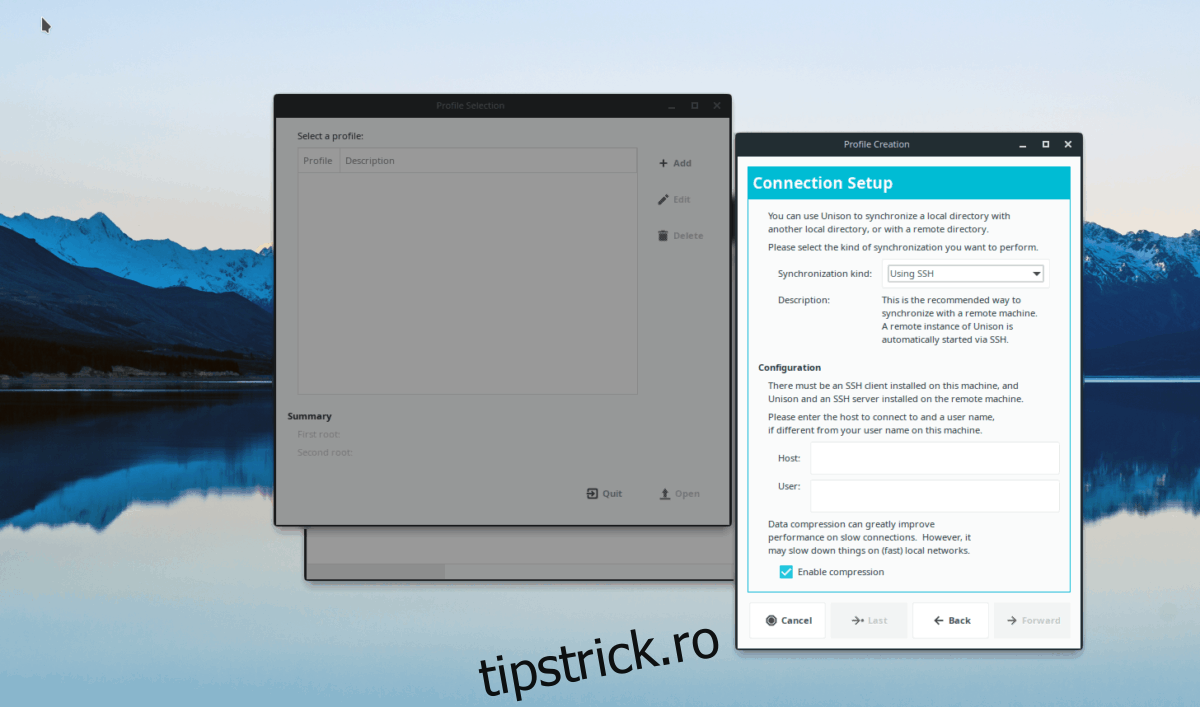
Selectarea „SSH” din meniul drop-down va dezvălui setările de conexiune SSH. Completați setările de conectare cu computerul sau serverul Linux de la distanță cu care doriți să sincronizați fișierele și faceți clic pe „Redirecționare” pentru a continua la pagina următoare.
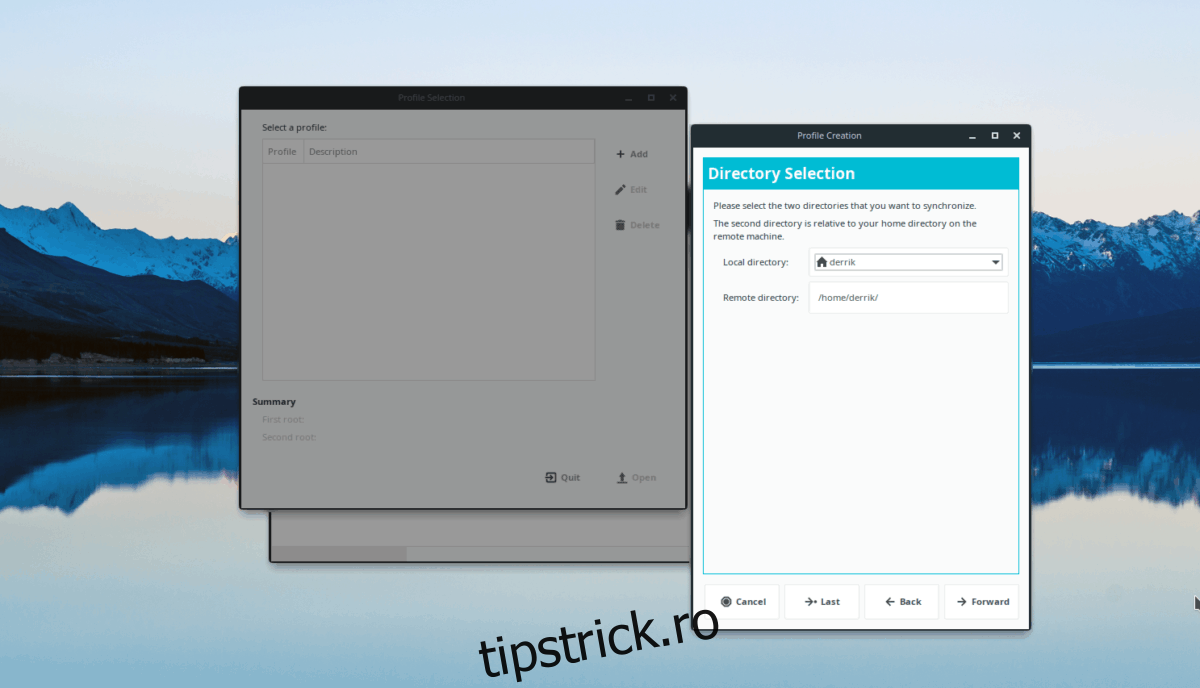
În pagina finală a procesului de configurare pentru Unison GTK, va trebui să configurați atât directoarele de la distanță, cât și cele locale. După configurarea folderelor, faceți clic pe „Redirecționați”, apoi pe butonul „Aplicați” pentru a începe procesul de sincronizare în aplicația Unison.